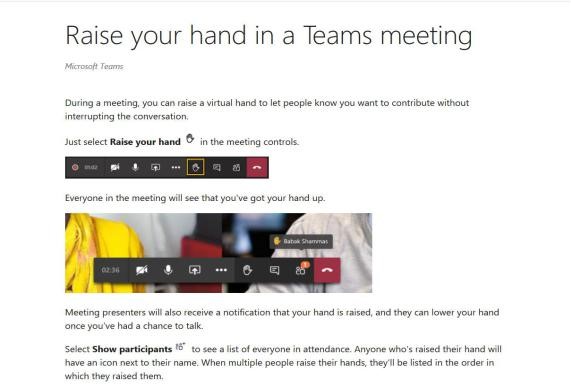STEP BY STEP ON HOW TO JOIN A MEETING USING TEAMS OR DOWNLOAD PDF VERSION OF INSTRUCTIONS HERE TEAMS PDF
WHAT YOUR CALENDAR WILL LOOK LIKE FROM A DESKTOP OR LAPTOP VIEW
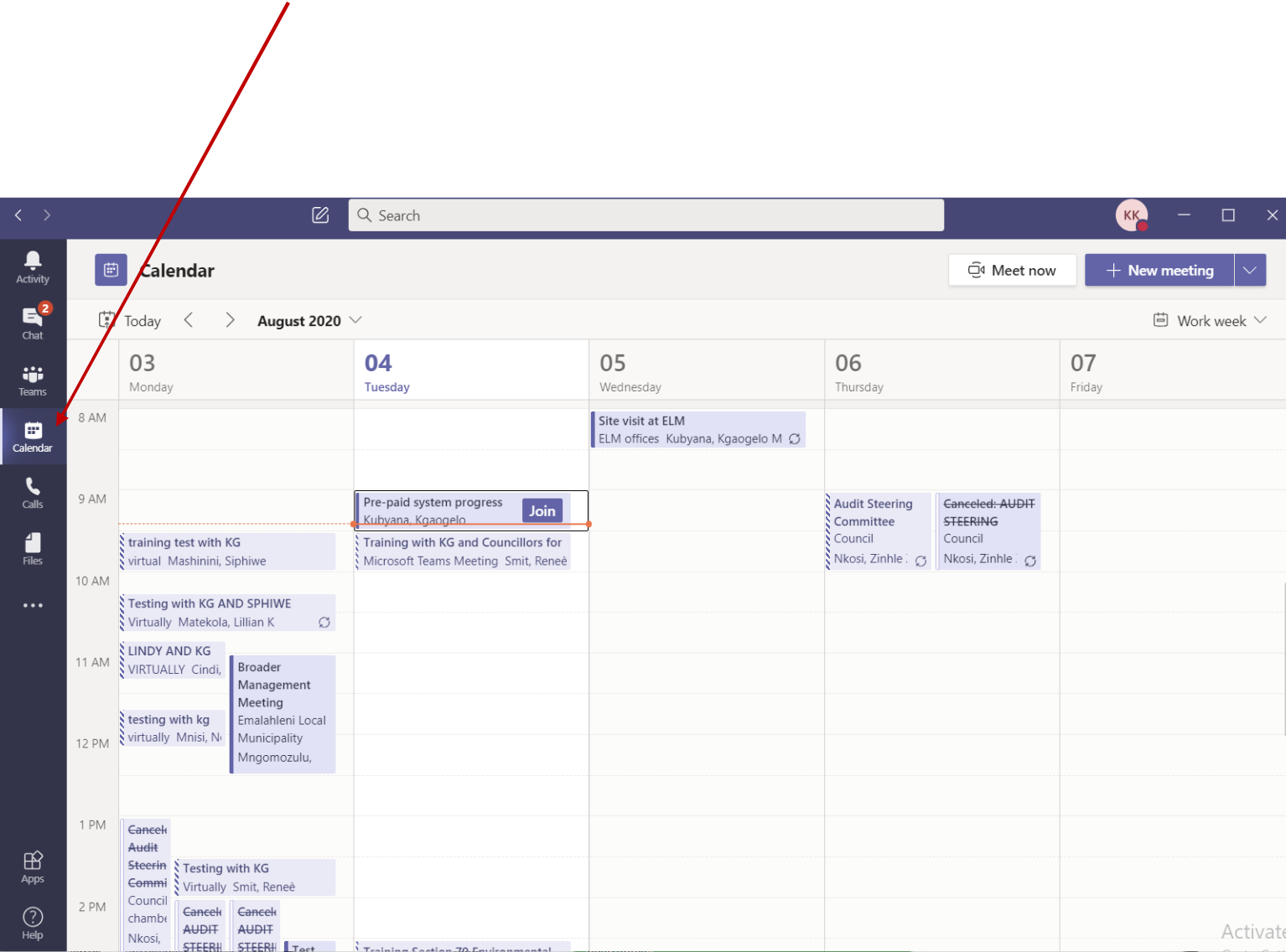
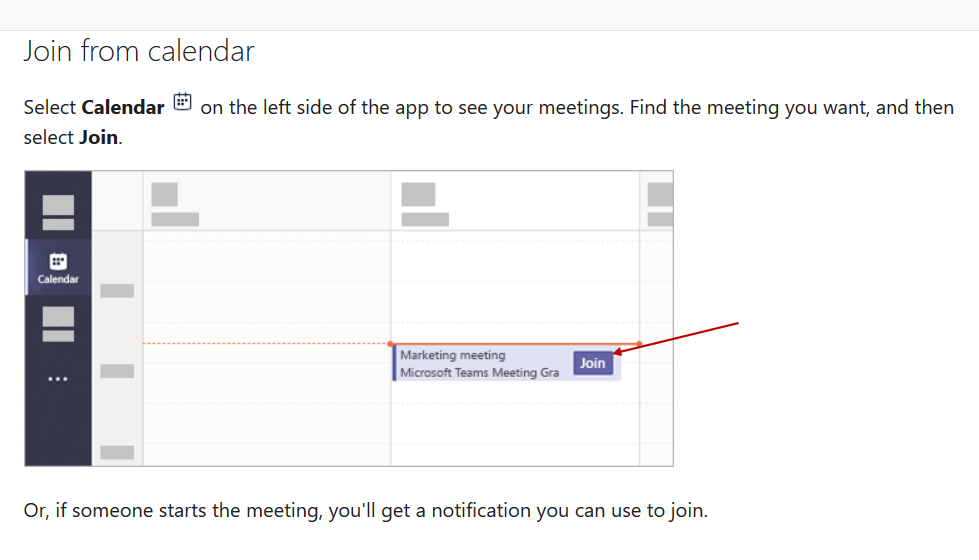
HOW TEAMS CALENDAR WILL APPEAR ON YOU SMART DEVICE
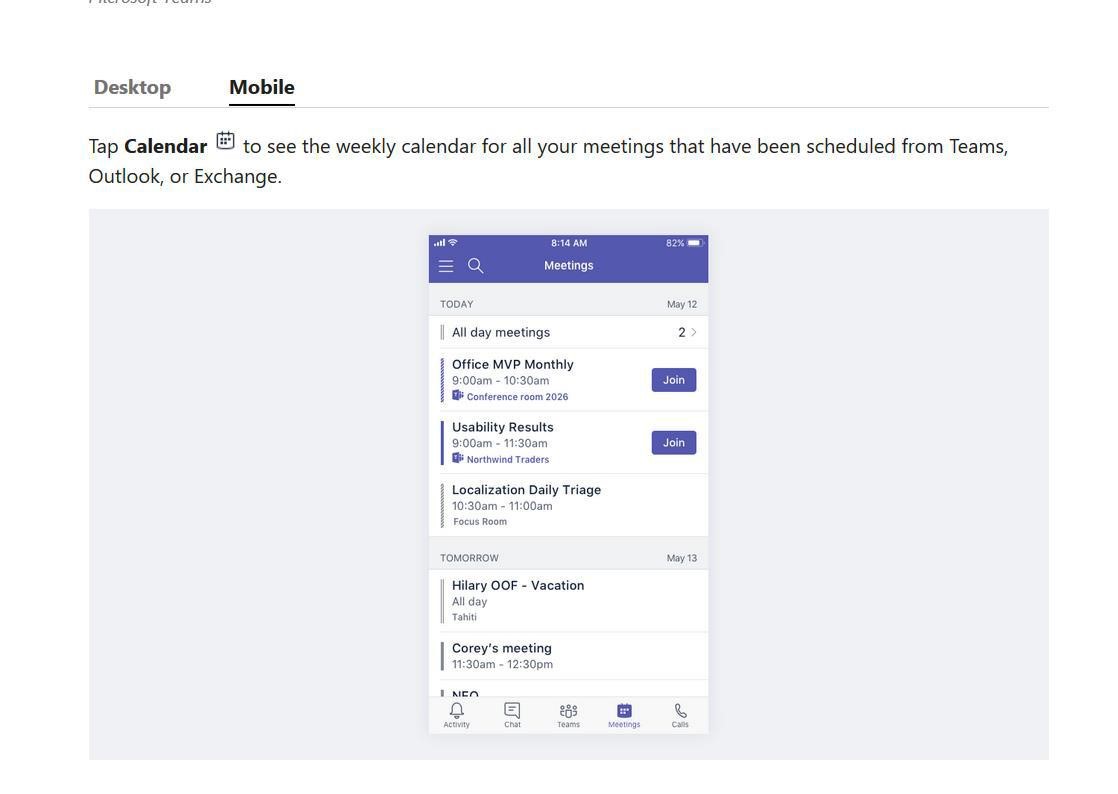
JOIN TEAM MEETING FROM YOUR MICROSOFT OUTLOOK
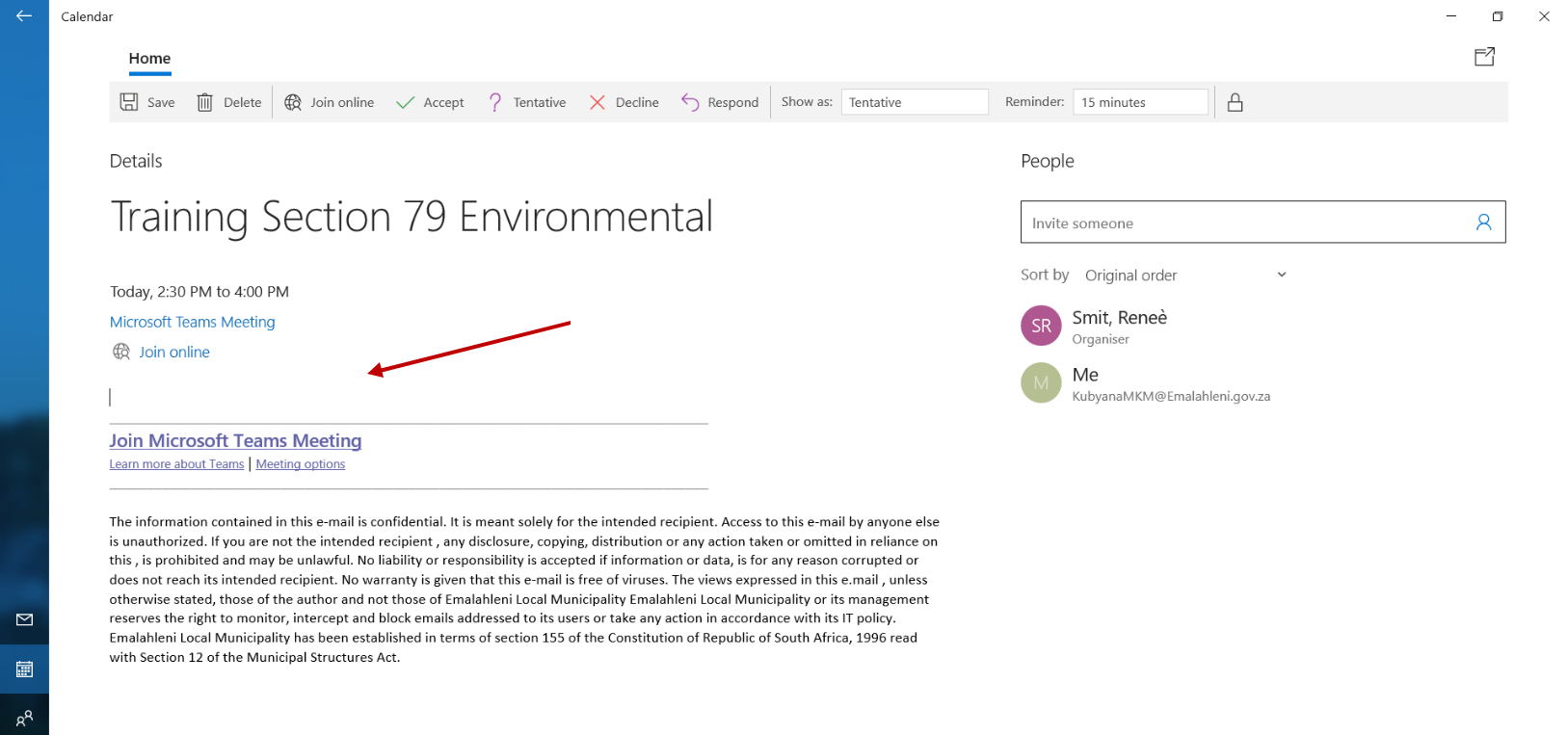
AFTER CLICKING THE JOIN OPTION YOU WILL BE PRESENTED WITH THIS SCREEN
SELECT JOIN
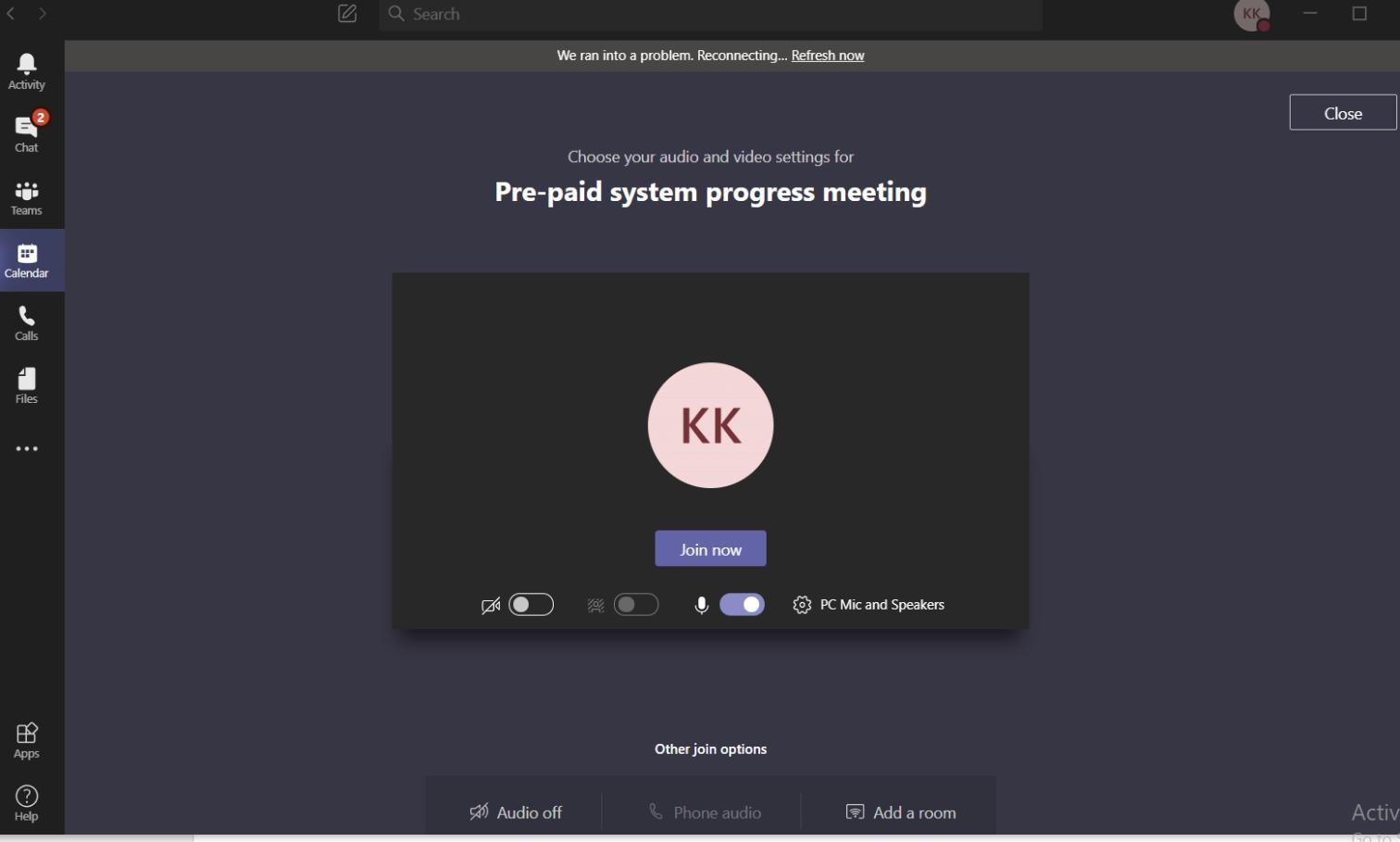
AFTER SELECTING THE JOIN OPTION YOU WILL BE WAIT IN THE LOBBY TO BE ACCEPTED TO A MEETING ELSE YOU WILL BE AUTOMATICALLY BE ACCEPTED TO THE MEETING
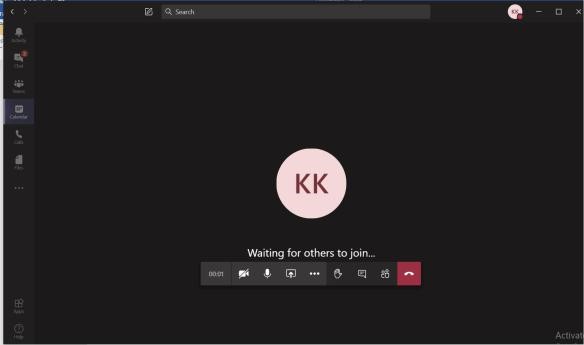
ONCE YOU HAVE JOINED THE MEETING YOU WILL SEE A MESSAGE INDICATING THAT YOU ARE THE ONLY ONE IN THE MEETING OR YOU WILL BE ABLE TO SEE OTHERS IN THE MEETING.
HOW TO RAISE YOU HAND IN A TEAMS MEETING